อะไรคือความแตกต่างระหว่างการรีบูตและรีสตาร์ท?
เบ็ดเตล็ด / / November 28, 2021
คุณสับสนระหว่าง Reboot กับ Reboot รีเซ็ตเทียบกับ เริ่มต้นใหม่? ไม่ทราบความแตกต่างระหว่างการรีบูตและรีสตาร์ทคืออะไร? ไม่ต้องกังวล ในคู่มือนี้ เราจะตอบทุกข้อสงสัยของคุณ เพียงอ่านพร้อม!
เราได้เข้าสู่ยุคดิจิทัล ซึ่งเป็นไปไม่ได้เลยที่จะจินตนาการถึงวันใดวันหนึ่งโดยปราศจากปฏิสัมพันธ์กับเทคโนโลยีรูปแบบใด ๆ แต่เราได้เรียนรู้ที่จะยอมรับว่าอุปกรณ์เหล่านี้บางส่วนอาจล้มเหลวโดยไม่ได้ตั้งใจในบางจุดหรือจุดอื่นๆ
วิธีหนึ่งที่อุปกรณ์ของเราเริ่มแสดงว่ามีอายุหรือกำลังจะล้มเหลวคือการที่อุปกรณ์เริ่มหยุดทำงานหรือหยุดทำงานแบบสุ่มในขณะที่เรากำลังใช้งาน อาจมีสาเหตุหลายประการที่ทำให้เครื่องหยุดทำงาน แต่บ่อยครั้งกว่านั้น การรีสตาร์ทอุปกรณ์ขนาดเล็กจะทำให้อุปกรณ์ทำงาน หรือบางทีในบางกรณี เราอาจต้องรีเซ็ตอุปกรณ์โดยสมบูรณ์

สารบัญ
- อะไรคือความแตกต่างระหว่างการรีบูตและรีสตาร์ท?
- รีบูต – ปิด – เปิดใหม่อีกครั้ง
- วิธีรีบูตอุปกรณ์ใด ๆ
- รีเซ็ต - เราสามารถเริ่มต้นจากจุดเริ่มต้นได้หรือไม่?
- วิธีรีเซ็ตอุปกรณ์ใด ๆ
- บทสรุป
อะไรคือความแตกต่างระหว่างการรีบูตและรีสตาร์ท?
มาสำรวจกันว่าเหตุใดเราจึงต้องรีสตาร์ทหรือรีเซ็ตอุปกรณ์ และจะส่งผลต่อเราอย่างไรเมื่อมีการดำเนินการอย่างใดอย่างหนึ่ง
การแยกคำเหล่านี้ออกจากกันอาจดูเหมือนไม่สำคัญ แต่ในสองคำนี้ มีคำจำกัดความที่แยกจากกันโดยสิ้นเชิงสองคำ
สิ่งสำคัญคือต้องทราบความแตกต่างระหว่างการรีสตาร์ทและรีเซ็ตเนื่องจากทำหน้าที่สองหน้าที่ต่างกันมากแม้จะให้เสียงเกือบเหมือนกันทุกประการ
สำหรับผู้ที่ไม่มีประสบการณ์ นี่อาจฟังดูค่อนข้างน่ากลัว เนื่องจากฟังดูคล้ายกันอย่างมาก จึงง่ายที่จะสับสนระหว่างสิ่งเหล่านี้กับอย่างถูกต้อง เนื่องจากลักษณะของผลลัพธ์ ซึ่งอาจส่งผลให้ข้อมูลสูญหายอย่างถาวร เราจึงต้องระมัดระวังและตระหนักถึงเวลาที่เราอาจจำเป็นต้องรีเซ็ตและเริ่มต้นใหม่
รีบูต – ปิด – เปิดใหม่อีกครั้ง
หากคุณเคยพบว่าตัวเองมีแล็ปท็อปหรือคอมพิวเตอร์ที่ดูเหมือนว่าจะหยุดนิ่งโดยไม่คำนึงถึงเวลาอันมีค่าของคุณและคุณตั้งใจแน่วแน่ที่จะทำอะไรกับมัน เห็นได้ชัดว่าสิ่งแรกที่ทุกคนจะทำคือติดต่อฝ่ายสนับสนุนลูกค้า
คุณจะอธิบายให้พวกเขาฟังเกี่ยวกับความสัมพันธ์ที่ล้มเหลวระหว่างคุณกับแล็ปท็อป วิธีที่คอมพิวเตอร์หยุดตอบสนอง หลังจากฟังคุณอย่างอดทน คุณอาจได้ยินพวกเขาพูดวลีลับๆ เช่น “คุณช่วยได้ไหม วงจร แล็ปท็อปของคุณ ?” หรือ “คุณช่วยรีสตาร์ทคอมพิวเตอร์ได้ไหม” หรือ “เราอาจต้องฮาร์ดรีบูตเครื่อง โทรศัพท์."
และหากคุณไม่เข้าใจวลีนั้น พวกเขาจะขอให้คุณระบุตำแหน่งปุ่มเปิดปิดของอุปกรณ์และปิดและเปิดใหม่อีกครั้ง
โดยปกติ เมื่ออุปกรณ์ค้าง อาจเป็นเพราะบางบิตของโปรแกรมไม่ตอบสนองหรือรัดกุม ฮาร์ดแวร์ทั้งหมดโดยดึงทรัพยากรฮาร์ดแวร์ทั้งหมดที่จำเป็นโดยระบบปฏิบัติการเพื่อ การทำงาน.
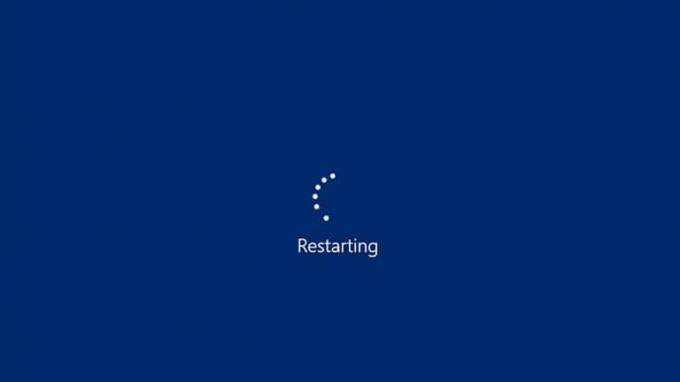
สิ่งนี้ทำให้ระบบหยุดทำงานโดยไม่มีกำหนดจนกว่าโปรแกรมที่ล้มเหลวจะถูกยกเลิกหรือทรัพยากรที่จำเป็นสำหรับระบบปฏิบัติการในการทำงานจะพร้อมใช้งานอีกครั้ง อาจต้องใช้เวลา และอาจเป็นวินาที นาที หรือชั่วโมง
นอกจากนี้ คนส่วนใหญ่ไม่มีสมาธิ ดังนั้นความอดทนจึงเป็นคุณธรรม เราต้องการทางลัดเพื่อผ่านความเจ็บปวดนี้ โชคดีสำหรับเราที่มีปุ่มเปิดปิด ดังนั้นเมื่อเราปิดอุปกรณ์ที่ไม่ตอบสนอง เราก็กำลังหิวโหยกับอุปกรณ์จ่ายไฟที่จำเป็นต่อการทำงาน
โปรแกรมและแอปพลิเคชันทั้งหมด รวมถึงซอฟต์แวร์ที่ทำให้อุปกรณ์ค้าง จะถูกลบออก แกะ. ดังนั้น งานที่ยังไม่ได้บันทึกใดๆ ในช่วงหัวเลี้ยวหัวต่อนี้อาจสูญหาย แต่ข้อมูลที่บันทึกไว้ก่อนหน้านี้จะยังคงไม่เสียหาย หลังจากที่อุปกรณ์กลับมาเปิดใหม่อีกครั้ง เราก็สามารถกลับมาทำงานที่เราเคยทำไว้ก่อนหน้านี้ได้
ยังอ่าน:แก้ไข Windows 10 ติดอยู่ใน Reboot Loop
วิธีรีบูตอุปกรณ์ใด ๆ
เรามีการรีบูตสองประเภทขึ้นอยู่กับสถานะของอุปกรณ์ที่เราจะต้องใช้หนึ่งในนั้นและพวกเขาคือ
- ซอฟต์รีบูต – หากระบบถูกรีสตาร์ท ผ่านระบบปฏิบัติการหรือซอฟต์แวร์โดยตรง จะเรียกว่าซอฟต์รีบูต
- Hard Reboot – เมื่ออุปกรณ์หยุดนิ่งสนิทและซอฟต์แวร์หรือ ระบบปฏิบัติการ ไม่ตอบสนองซึ่งจะทำให้เราไม่สามารถนำทางไปยังการรีสตาร์ทโดยใช้ซอฟต์แวร์ได้ เราจะต้องหันไปใช้ตัวเลือกนี้ ในตัวเลือกนี้ เราพยายามปิดอุปกรณ์โดยใช้ฮาร์ดแวร์แทนซอฟต์แวร์ โดยปกติแล้วจะโดยการกดปุ่มเปิด/ปิดค้างไว้สองสามวินาที ตัวอย่างเช่น ในโทรศัพท์มือถือ แล็ปท็อป และคอมพิวเตอร์ การกดปุ่มรีสตาร์ทมักมีอยู่ในคอมพิวเตอร์ส่วนบุคคลหรือเพียงแค่ปัดสวิตช์แล้วเปิดใหม่อีกครั้ง
รีเซ็ต - เราสามารถเริ่มต้นจากจุดเริ่มต้นได้หรือไม่?
ดังนั้น คุณจึงลองซอฟต์รีบูตและแม้แต่ฮาร์ดรีบู๊ตบนอุปกรณ์ของคุณ แต่กลับพบว่าอุปกรณ์ไม่ตอบสนองอีกครั้ง
โดยทั่วไป การรีบูตจะมีผลเมื่อเกิดปัญหาเนื่องจากแอพพลิเคชั่นทำงานผิดพลาดหรือโปรแกรมใหม่บางโปรแกรมที่เราติดตั้งหรืออัปเดต นี่คือสิ่งที่เราสามารถจัดการได้อย่างง่ายดายโดยการถอนการติดตั้งแอปพลิเคชันที่มีปัญหาหรือย้อนกลับการอัปเดต
อย่างไรก็ตาม ช่วงเวลาที่มีการเปลี่ยนแปลงหรืออัปเดตบางอย่างที่ส่งผลต่อระบบปฏิบัติการ เช่น การติดตั้ง ซอฟต์แวร์ละเมิดลิขสิทธิ์ ฟรีแวร์ หรือการอัปเดตที่ไม่ดีจากผู้จำหน่ายระบบปฏิบัติการ เราจะเหลือตัวเลือกที่จำกัด การเปลี่ยนแปลงเหล่านี้จะยากต่อการค้นหา และหากตัวอุปกรณ์เองถูกระงับ แม้แต่การนำทางขั้นพื้นฐานก็เป็นไปไม่ได้
ในระหว่างสถานการณ์นี้ มีเพียงสิ่งที่เราสามารถทำได้ในแง่ของการรักษาข้อมูล และเราจะ ต้องลบการดัดแปลงทั้งหมดที่เกิดขึ้นตั้งแต่ครั้งแรกที่เราเริ่ม อุปกรณ์.
เข้าสู่โหมด "รีเซ็ต" หรือโหมด "รีเซ็ตเป็นค่าจากโรงงาน" มันเหมือนกับการมีไทม์แมชชีน แต่สำหรับอุปกรณ์ที่จะกลับไปใช้การกำหนดค่าปัจจุบันที่ส่งมาด้วย การดำเนินการนี้จะขจัดการปรับเปลี่ยนใหม่ทั้งหมดที่ต้องทำหลังจากซื้ออุปกรณ์ เช่น การติดตั้งซอฟต์แวร์ การดาวน์โหลดใดๆ และพื้นที่เก็บข้อมูล ซึ่งจะมีประสิทธิภาพสูงเมื่อเราวางแผนที่จะขายหรือมอบอุปกรณ์ใดๆ ของเราให้ผู้อื่น ข้อมูลทั้งหมดจะถูกลบ และระบบปฏิบัติการเวอร์ชันที่ติดตั้งมาจากโรงงานจะได้รับการกู้คืน
นอกจากนี้ โปรดทราบว่าเมื่อมีการรีเซ็ตเป็นค่าจากโรงงาน อุปกรณ์อาจย้อนกลับการอัปเดตที่ทำในเวอร์ชันระบบปฏิบัติการด้วย ดังนั้น หากอุปกรณ์ Android มาพร้อมกับ Android 9 และหลังจากอัปเดตอุปกรณ์เป็น Android 10 หากอุปกรณ์เริ่มทำงานผิดปกติหลังจากอัปเกรดระบบปฏิบัติการใหม่ อุปกรณ์จะถูกย้อนกลับเป็น Android 9
วิธีรีเซ็ตอุปกรณ์ใด ๆ
อุปกรณ์ส่วนใหญ่ เช่น เราเตอร์ไร้สาย โทรศัพท์ คอมพิวเตอร์ ฯลฯ มาพร้อมกับปุ่มรีเซ็ต นี่อาจเป็นปุ่มรีเซ็ตหรือรูเข็มเล็กๆ ได้เลย ซึ่งเราต้องกดค้างไว้สักครู่ โพสต์ที่เราจะต้องรอสักครู่ขึ้นอยู่กับประเภทของอุปกรณ์ที่เรากำลังดำเนินการนี้ บน.
โทรศัพท์ แท็บเล็ต และแล็ปท็อปส่วนใหญ่ปรับใช้การรีเซ็ตอุปกรณ์เวอร์ชันอื่นผ่านการรีเซ็ตเวลาบูต ดังนั้นการกดปุ่มรวมกันเช่นปุ่มเพิ่มระดับเสียง + ปุ่มเปิดปิดควรนำเราเข้าสู่โหมดการบู๊ตซึ่งเราได้รับตัวเลือกในการรีเซ็ตอุปกรณ์เป็นค่าเริ่มต้นจากโรงงาน
ยังอ่าน:วิธีรีเซ็ตแอปอีเมลใน Windows 10
บทสรุป
โดยสรุป เราได้พูดถึงข้อแตกต่างที่สำคัญระหว่างการรีบูตและรีสตาร์ท. มีประเภทใดบ้าง รีบูต วิธีรีบูตอุปกรณ์ทั้งแบบซอฟต์และฮาร์ด รวมถึงรีเซ็ตอุปกรณ์ใด ๆ และเหตุใดจึงควรเป็น ดำเนินการ
การทำตามขั้นตอนเหล่านี้จะช่วยคุณประหยัดเวลารวมถึงการเดินทางและการโทรที่ต้องทำเพื่อแก้ไขปัญหาเหล่านี้ที่อาจต้องเผชิญตลอดอายุการใช้งานอุปกรณ์



